چگونه با استفاده از Parsec بازیهای رایانهای را روی دستگاه اندرویدی اجرا کنیم
مقالههای مرتبط:مایکروسافت از رسیدن به رشد ۴۸ درصدی مشترکان سرویس گیمپس بازماندبیش از ۱۰۰ بازی با توانایی پشتیبانی از کنترل لمسی در Xbox Cloud Gaming وجود دارد
آیا از تبلیغات بیپایان، فیلمهای جایزهدار و خریدهای درون برنامهای بازیهای اندرویدی خسته شدهاید؟ آیا دوست دارید تجربه اجرای بازیهای رایانهای روی گوشی هوشمند خود را داشته باشید؟
اگر جواب شما به سوالات قبلی مثبت است، پارسک (Parsec) میتواند به شما کمک کند. فرقی نمیکند گوشی هوشمند یا تبلت اندرویدی داشته باشید، اکنون میتوانید بازیهای رایانه شخصی یا لپتاپ را مستقیما روی دستگاه اندرویدی خود پخش کنید. درضمن انجام دادن این کار آسان است.
به گزارش makeuseof، در این مقاله نحوه اجرای بازیهای رایانهای در دستگاههای اندرویدی خود با استفاده از پارسک آموزش داده شده و درباره آنچه برای انجام این کار نیاز دارید صحبت میکنیم.
بازی رایانهای بهتر از بازی اندرویدی است
با داشتن تجربهای تقریبا ۳۰ ساله و عناوین اخیر AAA، گزینههای بسیاری برای انتخاب وجود دارند و صنعت بازیهای رایانهای هیچ نشانهای از مرگ را نشان نمیدهد. با اینکه اندروید نیز در صنعت بازی خوب عمل کرده، عملا قابل مقایسه با ویندوز، مکاواس و حتی لینوکس نیست.
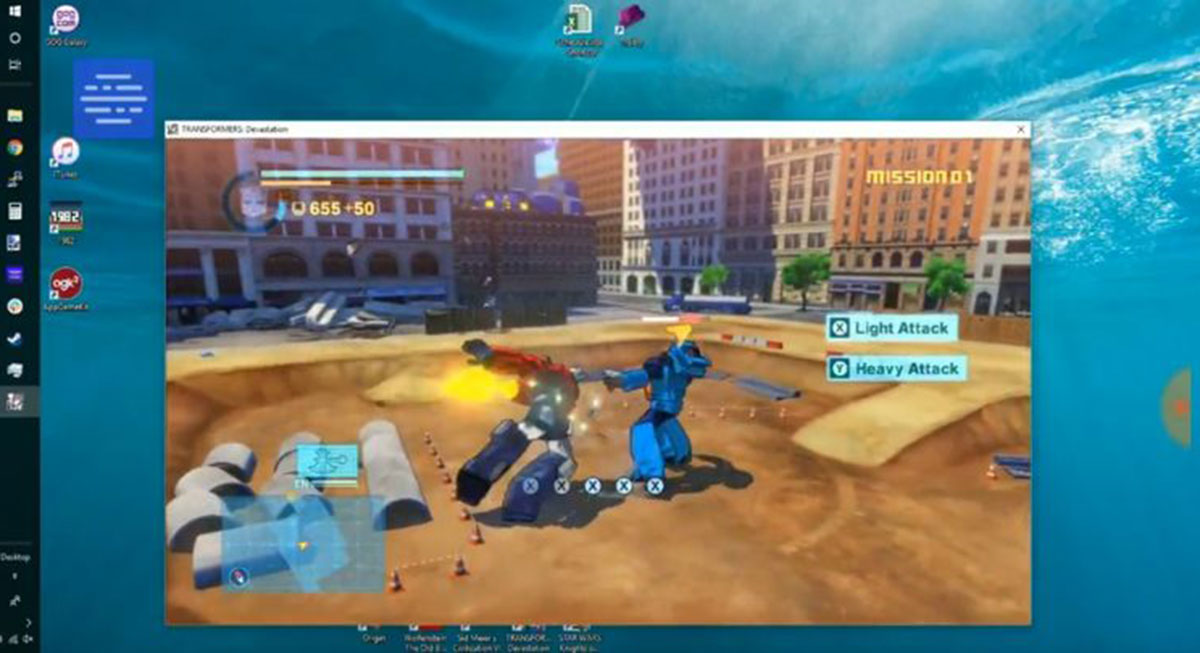
تاکنون مقالههایی درباره نحوه اجرای بازی در اندروید با استفاده از Link Steam در سایتهای مختلف منتشر شده است. اما باید توجه کرد که این روش ما را به بازیهای استیم محدود میکند. اما اگر از سایت دیگری استفاده کنید یا دوست داشته باشید بازی را تجربه کنید که دیسک نصب آن را دارید، باید چه کار کنید؟
پاسخ این است که با پارسک بازی مذکور را از رایانه شخصی به دستگاه اندرویدی خود منتقل کنید.
قبل از شروع به کار، به وبسایت پارسک رفته و سرور اپ رایانه شخصی را بارگیری کنید. این گزینه برای ویندوز، مکاواس و لینوکس در دسترس است.
نحوه تنظیم پارسک برای اجرای بازیهای رایانهای در اندروید
راهاندازی پارسک در دستگاه اندرویدی و رایانه شخصی شما ساده است و حتی میتواند بازیها را با سرعت ۶۰ فریم بر ثانیه پخش کند. بااینحال، باید دستگاه اندرویدی، رایانه شخصی و شبکه خود را قبل از شروع آماده کنید.
گیمپد سازگار با اندروید بگیرید
برای بهترین نتایج بازیهای رایانهای در دستگاه اندرویدی خود، به یک کنترلر بازی سازگار با اندروید نیاز دارید. چندین دستگاه از این دست موجود است؛ با این حال، پس از آزمایش چند روش مختلف دریافتیم که کنترلر USB که با استفاده از اتصال USB OTG به دستگاه اندرویدی متصل شده باشد، میتواند بهترین تجربه را به گیمر ارائه دهد. به نظر میرسد دلیل این امر تضاد بین برخی از کنترلرهای بلوتوثی و پهنای باند مورد استفاده برای اتصال به رایانه از طریق پارسک باشد.
شبکه خود را پیکربندی کنید
اجرای بازی روی رایانه شما برای پخش آنها در دستگاه اندرویدی نمیتواند صرفاً از طریق وایفای انجام شود. در عوض، باید اطمینان حاصل کنید که رایانه شما از طریق اترنت به روتر متصل است. این ممکن است بلافاصله عملی نباشد اما یک اتصال قابل اطمینان را تضمین میکند. ارزش دارد که برای اطمینان از آماده بودن شبکه خود قبل از شروع وقت بگذارید.
اگر به هیچ وجه نمیتوانید این کار را انجام دهید، جایگزین آن استفاده از باند ۵ گیگاهرتزی در روتر خود است. بااینحال، اگر هر دو سیستم به فرکانس ۵ گیگاهرتز متصل شده باشند، رایانه و دستگاه اندرویدی باید در یک اتاق همراه با روتر باقی بمانند یا نزدیک آن باشند. دیوارها سیگنال ۵ گیگاهرتزی را ضعیف میکنند.
امکان استفاده از پارسک با دو دستگاه در شبکههای مختلف نیز وجود دارد. با این حال شما باید از قبل، قدرت و قابلیتهای شبکهها را بدانید. استفاده از 4G/LTE یک گزینه است، اما اگر شرکت مخابراتی شما از سقف ماهانه استفاده میکند، ارزش ندارد که اینترنت خود را با چند ساعت بازی رایانهای در اندروید هدر دهید. در نتیجه وایفای بهترین گزینه است.
یک حساب پارسک ایجاد کنید
مرحله بعدی ایجاد یک حساب کاربری با پارسک است. این گزینه را برای اولین بار که نرمافزار سرور روی رایانه شما اجرا میشود، دریافت خواهید کرد. این حساب به شما امکان میدهد دستگاههایی را که پارسک را روی آنها نصب کردهاید مدیریت کنید، تنظیمات را تغییر دهید و حتی مهمانیهای بازی چند نفره از راه دور را میزبانی کنید.
جزئیات حساب خود را در دست داشته باشید، زیرا برای ورود به پارسک در اندروید به آنها نیاز دارید.
پارسک را در اندروید راهاندازی کنید
در مرحله بعد، اپ پارسک را از پلی استور دانلود کنید. پس از نصب، اپ را اجرا کرده و وارد آن شوید. قبل از ادامه کار، مطمئن شوید که دستگاه اندرویدی شما به همان شبکه رایانه شما متصل است.
لینک دانلود رایگان پارسک
بیشتر پیکربندی پارسک روی رایانه شما انجام میشود. بااینحال، میتوانید تنظیمات Client و Network را در سرویس گیرنده اندروید تغییر دهید. با ضربه زدن روی دکمه منو، وارد تنظیمات شده و به این موارد دسترسی پیدا میکنید.
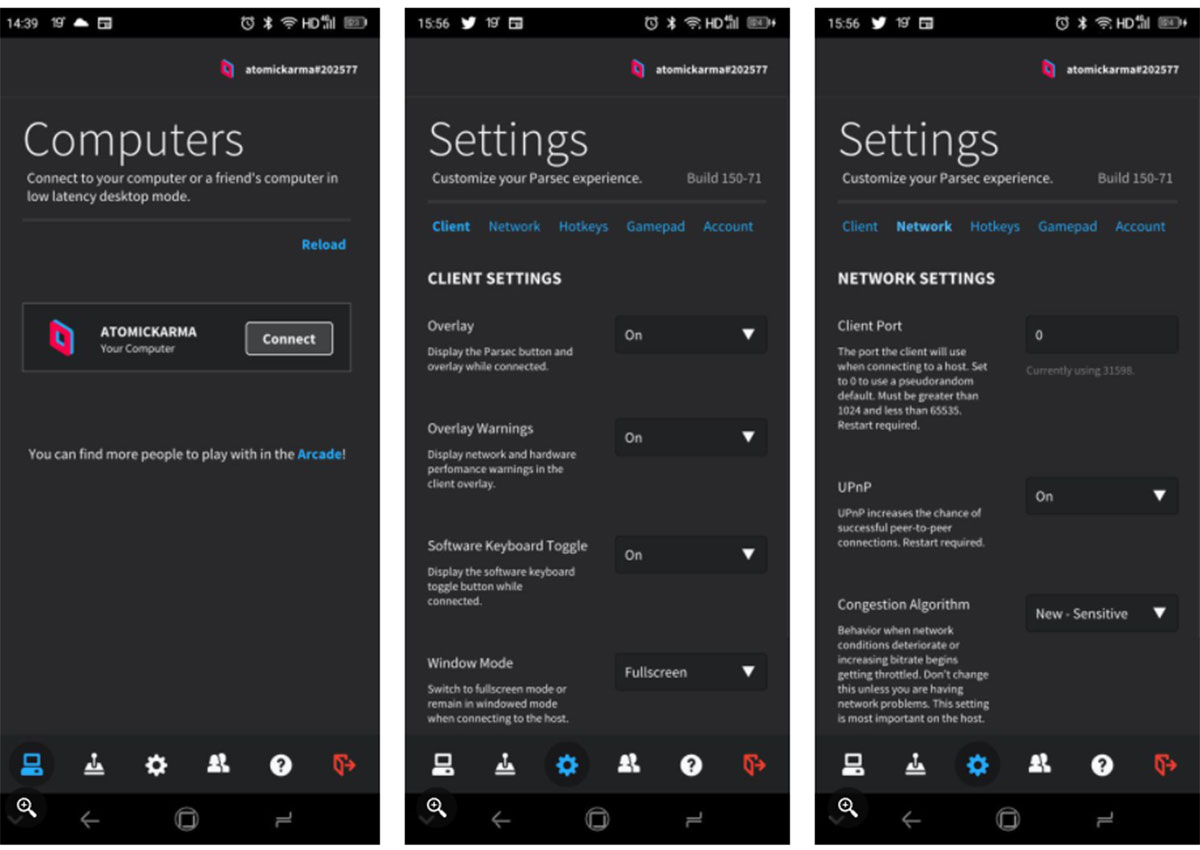
در Client میتوانید نمایش یا عدم نمایش دکمه Parsec Overlay را تغییر دهید. این گزینه به شما امکان دسترسی سریع به کلاینت پارسک را در حین اتصال به رایانه میدهد. در تب Network نیز میتوانید Client Port را مشخص کنید. از UPnP برای پیکربندی روتر بهمنظور هدایت ترافیک به پارسک در دستگاه اندرویدی خود استفاده کنید.
پارسک را برای بازی پیکربندی کنید
در رایانه خود، سرور اپ پارسک را باز کرده و برای پیکربندی تنظیمات اصلی به مسیر Settings ; Host بروید. در اینجا، گزینههایی برای پهنای باند و رزولوشن پیدا خواهید کرد که هر دو برای بهبود کیفیت پخش مفید هستند. این موارد را میتوان با اپ کلاینت گیرنده در طول استریم نیز تنظیم کرد.
همچنین، Client را باز کرده و گزینههای Renderer و Vsync و Decoder Mode را بررسی کنید. برای داشتن نتیجه بهتر، Vsync را روی روشن تنظیم کرده و اگر از ویندوز استفاده میکنید، Renderer را روی DirectX قرار دهید. Decoder Mode باید تسریع شود تا زمان تأخیر کاهش یابد. توجه داشته باشید که رایانههای شخصی قدیمی از این گزینه پشتیبانی نمیکنند.
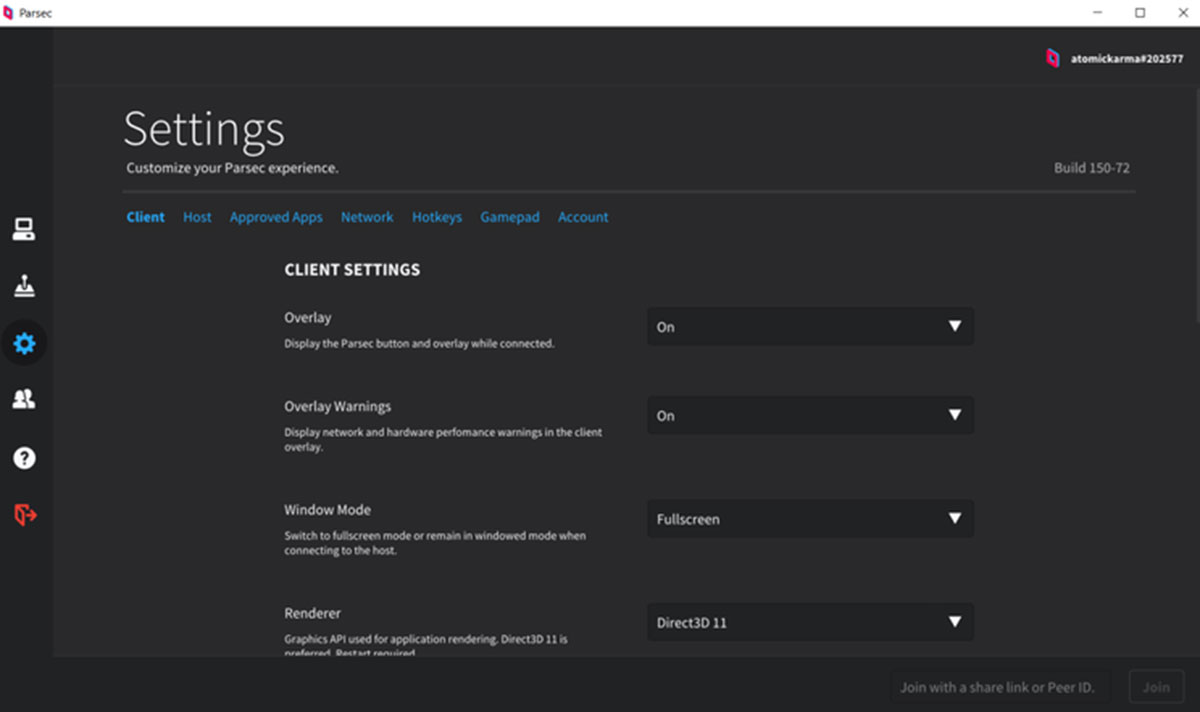
این تنظیمات برای شما کافی هستند؛ اما ممکن است بعدا بتوانید با تنظیم مجدد آنها کیفیت استریم از رایانه به دستگاه اندرویدی را بهبود ببخشید.
توجه داشته باشید که پارسک میتواند کارهایی فراتر از تسهیل انجام بازیهای رایانهای در اندروید نیز انجام دهد. این اپ همچنین میتواند رایانه را بهعنوان میزبان شبکه تنظیم کند و به شما امکان دهد دوستان خود را برای انجام بازیهای چند نفره دور هم جمع کنید.
اگر به انجام این کار علاقهدارید، به مسیر Settings ; Hosting ; Enable Hosting رفته و بین گزینههای Create a Party یا Play with other people هر کدام که دوست داشتید را انتخاب کنید و لذت ببرید.
هر بازی رایانه را روی اندروید اجرا کنید
انجام یک بازی رایانهای روی تلفن یا تبلت اندرویدی ساده است. تنها کافی است بازی را روی رایانه خود اجرا کرده، سپس اپ پارسک را در اندروید باز کنید و روی Play کلیک کنید. شما اکنون در حال اجرای بازیهای رایانهای روی دستگاه اندرویدی خود هستید!
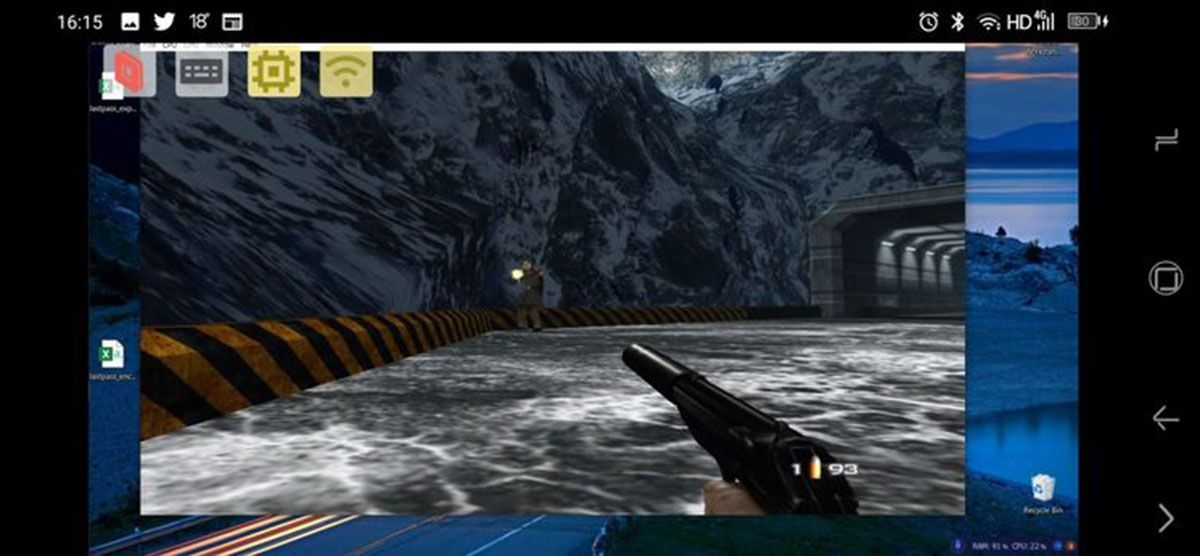
آیا نیاز به بازگشت به صفحه اصلی پارسک دارید؟ برای دسترسی به تنظیمات، روی لوگو پارسک ضربه بزنید. با نصب پارسک، میتوانید بازیهای رایانهای را روی تلفن یا تبلت اندرویدی خود انجام دهید.
جایگزینهای پارسک: روشهای دیگر برای استریم بازی رایانهای روی اندروید
پارسک تنها ابزاری نیست که به شما امکان میدهد بازیهای رایانهای را در دستگاه اندرویدی استریم کنید. بااینحال، این نرمافزار دارای سابقهای اثبات شده است، زیرا این قابلیت را در سیستمهای PC-to-PC نیز بدون مشکل ارائه میکند. کاربران اندروید همچنین میتوانند مواردی که در ادامه گفته میشود را نیز استفاده کنند:
Steam Link: همانطور که پیشتر گفته شد، این گزینه میتواند بازیها را از رایانه روی اندروید استریم کند.
Moonlight Game Streaming: یک اپ جایگزین اندرویدی که نتایج مشابهی را ارائه میدهد.
Remote desktop protocol (RDP): یک گزینه دیگر نیز هست که به اختصار RDP نامیده میشود. این سرویس احتمالاً برای بازیهای استراتژیک مناسبتر است.

در زمان نگارش این مقاله، پارسک اندروید در مرحله توسعه است؛ بنابراین، اگر پارسک بهطور کامل نیازهای شما را برآورده نمیکند، یکی از این گزینهها را در نظر بگیرید.
بازیهای موبایل را فراموش کنید
استریم بازیهای رایانهای روی دستگاه اندرویدی از طریق پارسک میتواند نحوه بازی شما را کاملاً تغییر دهد. بهتر از این، راهاندازی آن بهطرز شگفتآوری ساده و استفاده از پارسک رایگان است (اگرچه یک سرویس اشتراک به نام Warp وجود دارد که به شما امکان دسترسی سریع به ویژگیهای جدید را میدهد).
بهطور خلاصه، تنها کاری که باید برای انجام بازیهای رایانهای در دستگاه اندرویدی خود انجام دهید این است:
شبکه خود را پیکربندی کنید.پارسک را در رایانه شخصی و دستگاه اندرویدی خود نصب کنید.یک حساب پارسک ایجاد کنید.پارسک را پیکربندی کنید.بازی را در ویندوز، مکاواس یا لینوکس اجرا و آن در دستگاه اندرویدی خود بازی کنید.
امیداویم این آموزش برای شما همراهان زومیت مفید بوده باشد. شما دوست دارید چه بازی رایانهای را روی دستگاه اندرویدی خود اجرا کنید؟
پارسک نرمافزاری است که به شما اجازه میدهد بازیهای رایانهای را روی گوشی هوشمند و تبلت اندرویدی خود اجرا کنید.










